Panel Biblioteka
Aby otworzyć panel Biblioteka, uruchom polecenie BIBLIOTEKAOTWÓRZ lub kliknij prawym przyciskiem myszy panel wstążki/pasek narzędzi i wybierz Biblioteka z listy Panele.
Panel Biblioteka oferuje centralną lokalizację umożliwiającą dostęp do bibliotek bloków 2D i 3D.
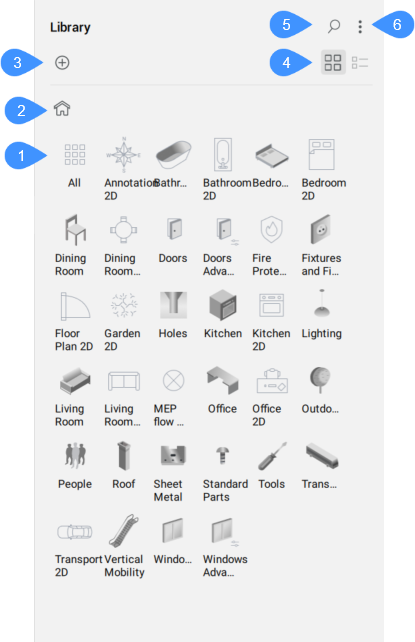
- Biblioteka bloków
- NarzędziaGłówne
- Dodaj blok do biblioteki
- Podgląd
- Szukaj
- Menu
Biblioteka bloków
Biblioteka bloków jest zorganizowana według kategorii. Wybierz kategorię, aby wyświetlić jej bloki. Kategorie i bloki mogą być zdefiniowane przez użytkownika lub wstępnie zdefiniowane przez BricsCAD®. Kategorie i bloki można przewijać za pomocą kółka myszy lub paska przewijania. Dostępność wstępnie zdefiniowanych bloków zależy od poziomu licencji.
NarzędziaGłówne
Przywraca bibliotekę bloków do ekranu głównego.
Dodaj blok do biblioteki
Otwiera okno dialogowe Dodaj blok do biblioteki.
Podgląd
Przełącza między widokiem siatki i listy zawartości bloku.
Szukaj
Przeszukuje bibliotekę pod kątem słów wprowadzonych w polu wyszukiwania. Wyświetla tylko te elementy, które zawierają wprowadzony ciąg znaków.
Menu
Menu panelu Biblioteka umożliwia kontrolowanie tego, co jest wyświetlane w bibliotece bloków.
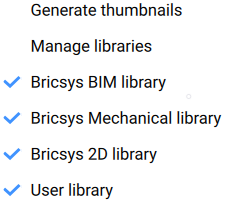
- Generuj miniatury
- Generuje lub aktualizuje miniatury wszystkich bloków.
- Zarządzaj bibliotekami
- Otwiera okno dialogowe Ustawienia w celu zmiany ścieżki katalogu biblioteki.
- Biblioteka Bricsys BIM
- Po zaznaczeniu panel wyświetla komponenty BIM. Domyślna ścieżka dla komponentów BIM to C:\Program Files\Bricsys\BricsCAD V25 en_US\UserDataCache\Support\en_US\Bim\Components.
- Biblioteka mechaniczna Bricsys
- Gdy opcja ta jest zaznaczona, w panelu wyświetlane są komponenty mechaniczne. Domyślna ścieżka dla komponentów Mechanical to C:\Program Files\Bricsys\BricsCAD V25 en_US\UserDataCache\Support\en_US\DesignLibrary.
- Biblioteka Bricsys 2D
- Po zaznaczeniu panel wyświetla zawartość biblioteki 2D. Domyślna ścieżka do biblioteki 2D to C:\Program Files\Bricsys\BricsCAD V25 en_US\UserDataCache\Support\en_US\Blocks2D.
- Biblioteka użytkownika
- Po zaznaczeniu panel wyświetla komponenty zdefiniowane przez użytkownika. Ścieżka do biblioteki użytkownika jest definiowana przez zmienną systemową COMPONENTSPATH, która domyślnie wynosi C:\ProgramData\Bricsys\Components\.
Edytuj zmienną systemową COMPONENTSPATH w oknie dialogowym Ustawienia, aby dodać więcej ścieżek. Foldery biblioteki użytkownika są dodawane w menu panelu Biblioteka, gdzie można kontrolować ich dostępność w panelu Biblioteka. Jeśli lista ścieżek jest pusta, domyślna ścieżka jest dodawana automatycznie.

